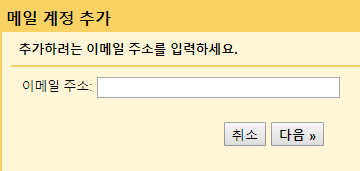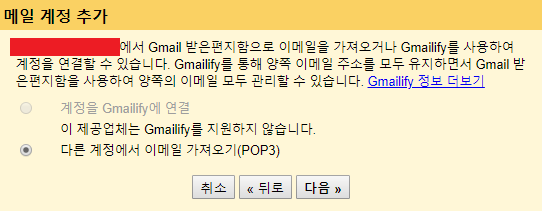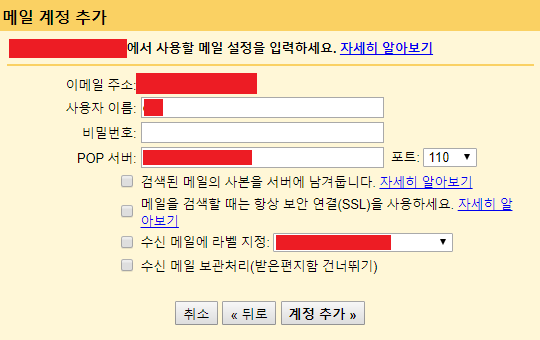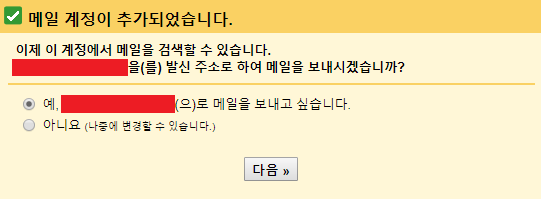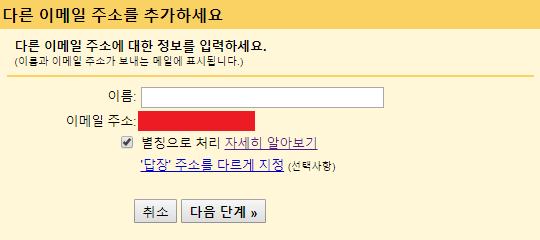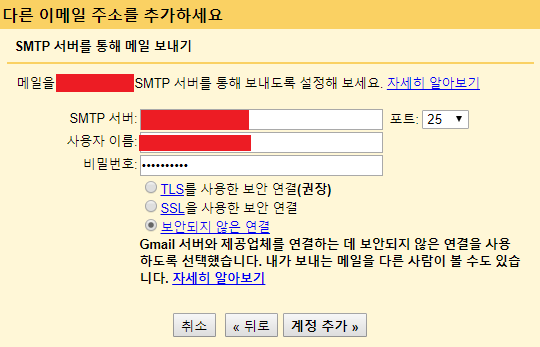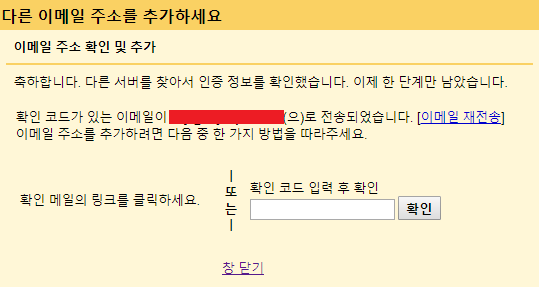[Gmail] POP3/SMTP 설정으로 Gmail 에서 외부 메일 확인 하기
문제
지난 포스트에서 내가 보유한 도메인으로 메일 주소를 만들고 계정을 만들어 보았습니다.
하지만 매번 번거롭게 [[웹메일]]에 접속해서 확인하면 상당히 불편하거든요? 그래서 내 도메인으로 만든 웹메일 주소로 수신된 모든 메일을 [[Gmail]]로 가져와 확인하고 답장까지 할 수 있는 환경을 만들어 보려 합니다.
아래에는 [[POP3]] 와 [[SMTP]] 같은 용어 들이 등장하는데, 별로 어려울 것이 없습니다. 단순하게 POP3는 메일을 가져오기 위해, SMTP 는 메일을 보내기 위해 필요한 서비스구나 정도만 생각하면 됩니다.
지난 포스트와 마찬가지로 저는 호스팅을 닷홈에서 하고 있기 때문에 아래 내용의 기준은 Gmail 과 닷홈 웹메일 서비스를 바탕으로 합니다.
솔루션
준비사항
시작하기에 앞서 당연하지만 현재 이용 중인 [[Gmail]] 계정이 있어야 할 것이고, [[웹메일]] 서비스 구현이 되어 있어야 합니다.
그리고 추가적으로 웹메일 서비스가 [[POP3]]와 [[SMTP]] 서비스를 지원해야 합니다.
POP3 와 SMTP 지원 여부 확인
닷홈 웹메일 서비스에 관리자 권한(보통의 경우 postmaster 라는 ID로 접속했을 때)으로 로그인 하면 좌측 메뉴 중 POP3 이용안내 항목이 있습니다. 여기로 들어가 봅시다.
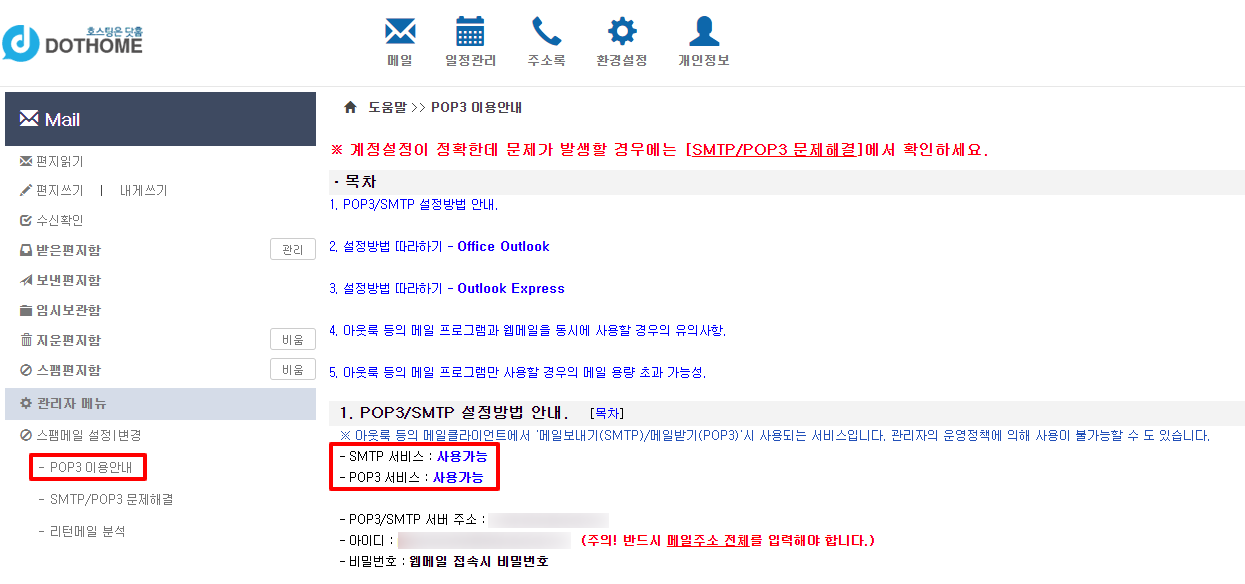
위와 같이 SMTP 와 POP3 서비스가 사용가능으로 표시 되어 있죠? 두 서비스를 모두 사용할 수 있어야 원할하게 다음 작업이 진행 가능 합니다. 혹시 두 서비스가 사용 가능하지 않은 상태라면, 웹메일 서비스 제공 업체에 문의해야 합니다.
Gmail 에서 POP3 설정하기
이제 [[Gmail]] 에서 해당 웹메일 계정을 연결해야 합니다. Gmail 접속 → 우측 상단 톱니바퀴 → 설정 페이지로 이동해 봅시다.
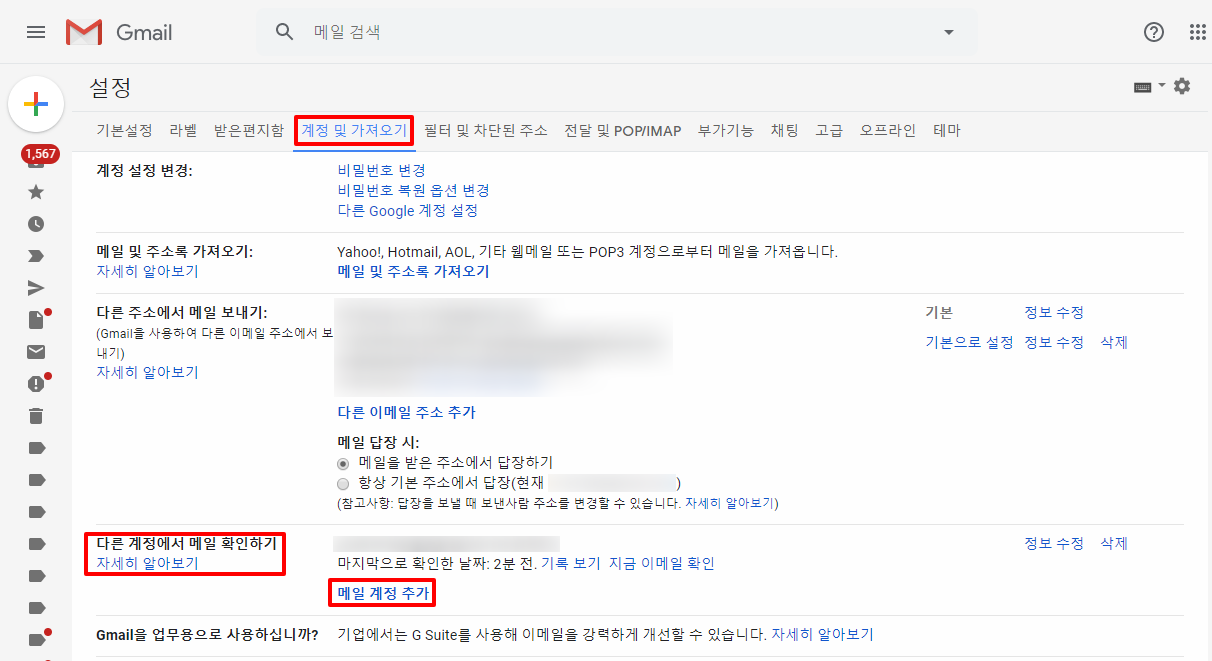
설정 페이지에 진입하면 상단 메뉴 중 계정 및 가져오기 항목으로 들어갑니다. 여러가지 설정 항목 중 다른 계정에서 메일 확인하기(번역이 조금은 이상해 보이긴 합니다만..) 의 메일 계정 추가를 눌러 팝업창이 뜨면 설정을 시작합니다.
메일 가져오기를 실행하려 하는 메일 주소를 입력합니다.
[[Gmailify]] 라는 기능이 있나보네요. 그런거 모르겠고 [[POP3]] 서비스를 이용해 이메일을 가져오도록 합니다.
자, 이제 위에 빈 칸을 하나씩 채워야 되는데요. 닷홈 웹메일 서비스 기준으로 설명하자면 아래와 같습니다.
- 사용자 이름: 웹메일 서비스 계정의 메일 주소 입력
- 도메인까지 포함해서 입력
- 예시: admin@example.com
- 비밀번호: 웹메일 서비스 로그인 비밀번호
- POP 서버: mail.(웹메일 도메인)
- 예시: mail.example.com
- 포트: 110
무난하게 웹메일 계정이 추가 되었다는 화면이 나오고 이제 해당 주소로 수신한 메일에 대해 답장할 때 해당 외부 메일 주소로 답장 할 것인지 묻는 화면이 나옵니다. 다시 말해 [[SMTP]] 서비스(메일 보내기 서비스)를 설정할 차례인 것입니다.
Gmail 에서 SMTP 설정하기
위 화면에서 “예”를 선택하고 다음을 누르면 아래와 같은 화면을 볼 수 있습니다.
이제 답장할 때 보낸 사람에 표시될 이름과 이메일 주소를 설정합니다. 이메일 주소는 POP3 설정에서 사용된 이메일 주소이니 이름만 설정하면 됩니다.
이제 POP3 설정 때와 마찬가지로 [[SMTP]] 설정 정보를 입력합니다.
닷홈 기준으로는 SMTP 서버는 mail.***.com 과 같이 POP3 서버 주소와 같고, 사용자 이름에는 (도메인까지 포함한) 계정의 이메일 전체 주소, 비밀번호는 웹메일 로그인 비밀번호를 넣어줍니다. 포트는 25로 설정하고 보안은 설정하지 않습니다.
(다시 말씀 드리지만 닷홈의 웹메일 설정 기준입니다. 웹메일 제공 업체에 따라 다를 수 있습니다.)
이제 계정 추가 버튼을 누르면 아래와 같은 화면을 볼 수 있습니다.
입력한 이메일 주소로 [[Gmail]] 에서 메일을 한 통 보내 줄텐데 그 메일 본문에 있는 링크를 클릭 하거나, 본문의 코드를 직접 입력하면 됩니다.
이제 모든 작업이 끝났습니다.
조금은 길어 보이는 위 과정을 통해 외부의 웹메일을 Gmail 에서 받아 볼 수 있으며, 답장을 할 때 보낸 사람을 외부 외부 메일 주소로 설정해 보낼 수 있게 되었습니다.
끝.